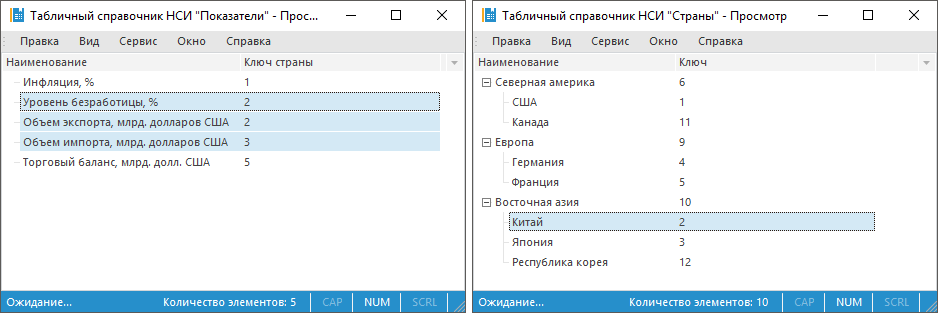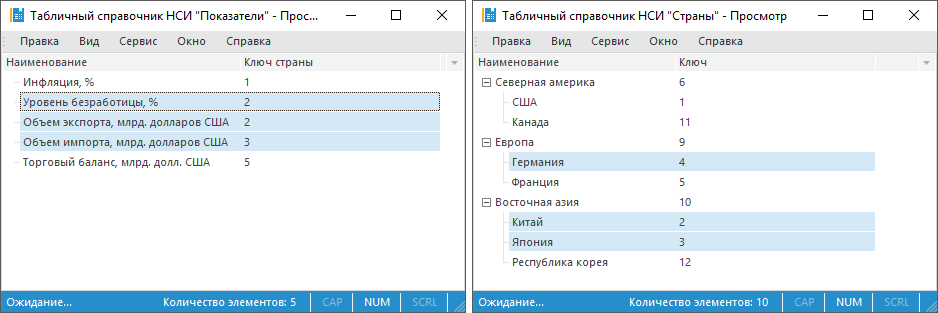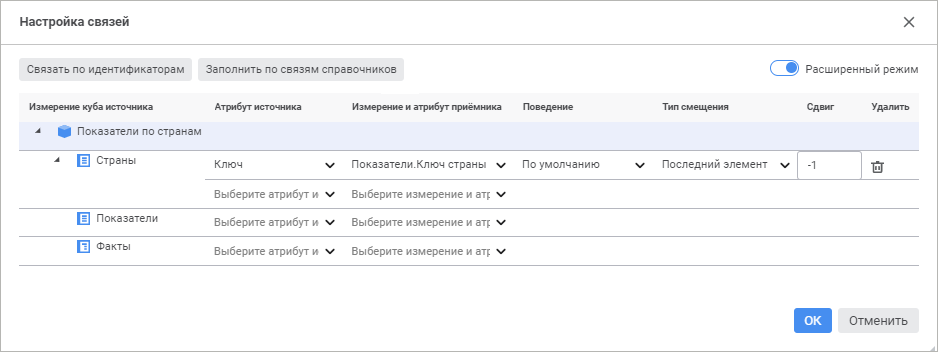В этой статье:
Настройка связей измерений источника и приёмника данных
Выбор и настройка источников данных
Источники определяют объекты, на основании данных которых будет выполнен расчёт блока. В качестве источников данных могут использоваться следующие объекты репозитория:
Выбор и настройка источников данных выполняется на странице «Источники» в мастере редактирования блока расчёта:
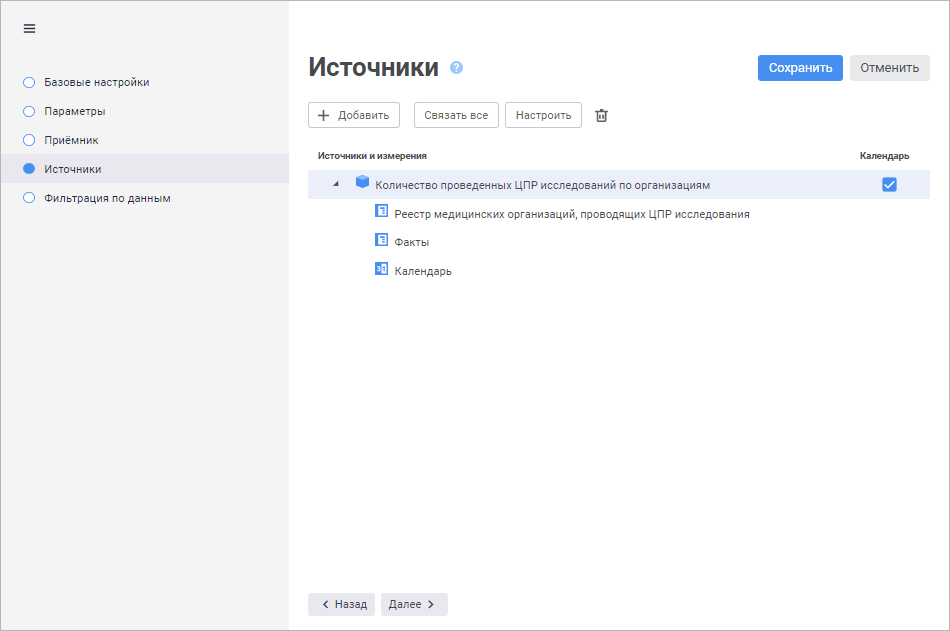
Для выбора и настройки источника данных:
Нажмите кнопку
 «Добавить».
«Добавить».
После выполнения действия будет открыта боковая панель «Источники»:
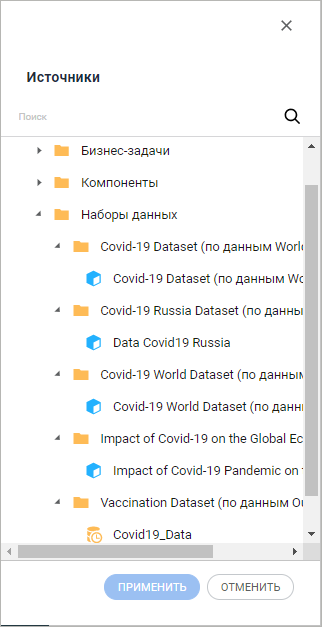
Выберите объект, который будет использоваться в качестве источника данных, и нажмите кнопку «Применить».
Для поиска объекта начните вводить наименование объекта частично или целиком в строке поиска. После выполнения действия на боковой панели будут отображены объекты, наименования которых удовлетворяют условиям поиска.
В результате будет добавлен источник данных. Если требуется, то аналогичным образом добавьте ещё источники данных.
Выберите роль календаря. По умолчанию календарь рассматривается в качестве календарного измерения и по нему нельзя настроить связи. Для работы с календарём в качестве обычного измерения установите флажок «Календарь», расположенный рядом с названием источника данных. Календарь будет отображён в списке измерений источника и с ним можно будет работать как с обычным измерением. Для работы с календарём как с календарным измерением снимите флажок «Календарь».
Настройте связи измерений источника и приёмника данных. Связи задают соответствие между измерениями источников данных и измерениями приёмника данных, тем самым сокращая количество рассчитываемых элементов и ускоряя расчёт блока. Для настройки связей нажмите кнопку «Настроить». Будет открыт диалог «Настройка связей», в котором задайте связи.
Для автоматической настройки связей по идентификаторам атрибутов в одинаковых измерениях приёмника и источников нажмите кнопку «Связать все».
В результате будет добавлен и настроен источник данных. Если требуется, то аналогичным образом добавьте ещё источники данных.
Для удаления источника данных:
Выделите источник данных.
Нажмите кнопку
 «Удалить».
«Удалить».
Примечание. Если источник данных используется в формулах расчёта, то при удалении отредактируйте термы в формуле вручную.
После выполнения действий будет удалён выбранный источник данных.
Настройка связей измерений источника и приёмника данных
Связи задают соответствие между измерениями источников данных и измерениями приёмника данных, тем самым сокращая количество рассчитываемых элементов и ускоряя расчёт блока.
Для настройки связей измерений источника и приёмника данных используйте диалог «Настройка связей». Настроить связь можно в упрощённом и в расширенном режимах. Вид диалога отличается в зависимости от режима настройки:
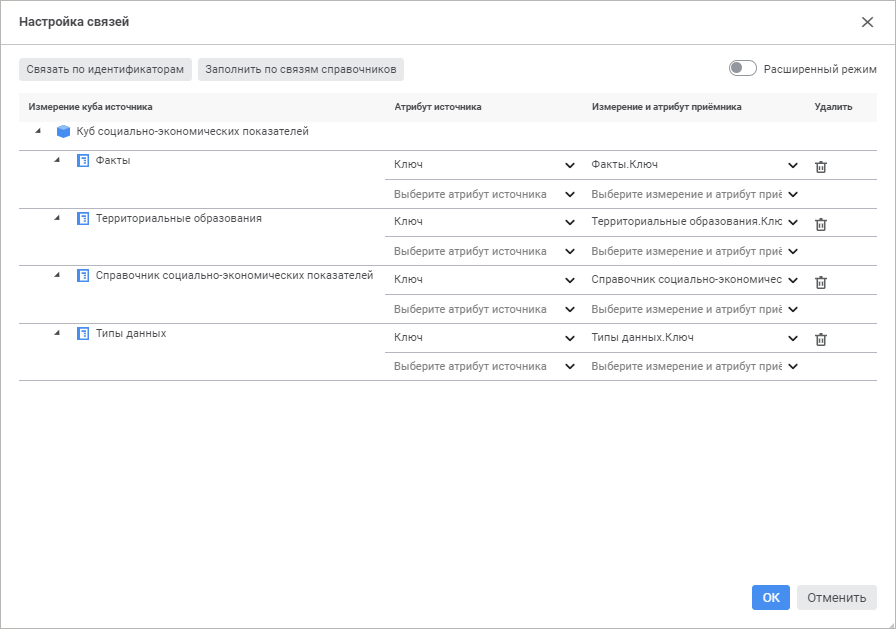
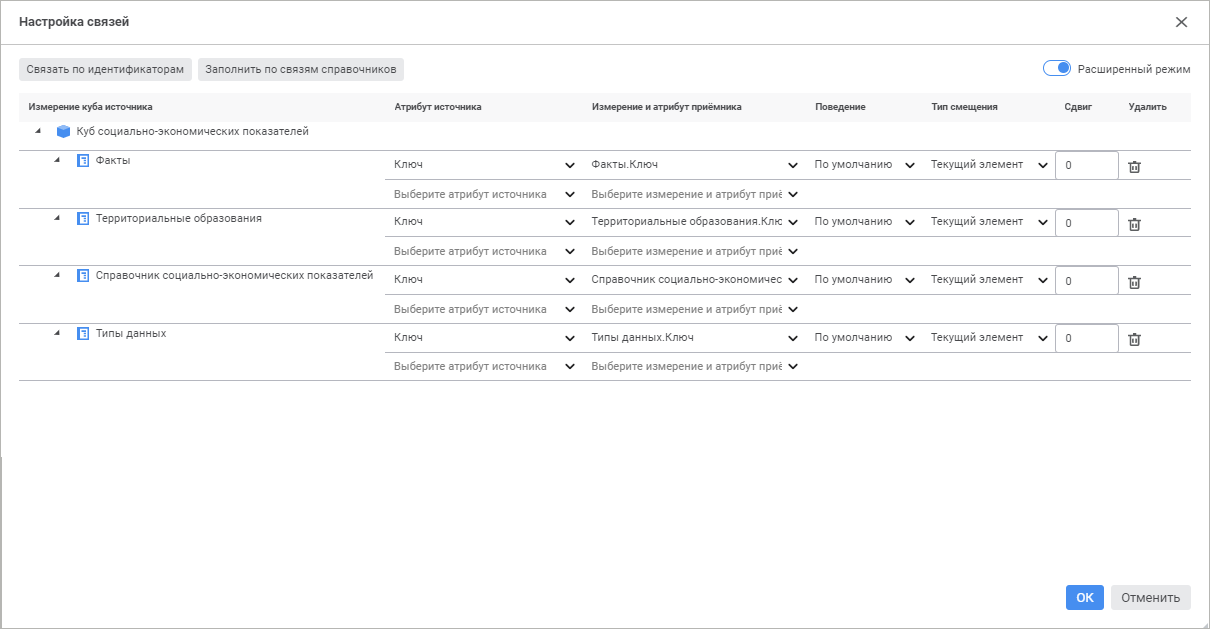
По умолчанию окно «Настройка связей» открывается в упрощённом режиме. Для доступа к дополнительным настройкам переведите переключатель «Расширенный режим» в активное состояние.
В столбце «Измерение куба источника» отображаются все измерения источников.
Порядок настройки:
Выберите связываемый атрибут в измерении источника данных в столбце «Атрибут источника».
Выберите атрибут из измерения приёмника данных, содержащий такие же значения, что и выбранный атрибут источника в столбце «Измерение и атрибут приёмника». В списке содержатся только те измерения приёмника, для которых настроена фильтрация.
Например, для создания связи в источнике данных выбран атрибут «Ключ» в измерении «Подразделения по объединениям и округам». Для создания корректной связи в приёмнике надо выбрать атрибут, содержащий ключ подразделения по объединениям и округам в измерении, содержащем соответствующие данные.
Выберите принцип работы связи в столбце «Поведение»:
По умолчанию. Используется по умолчанию. В связанном измерении источника данных будут оставлены только те отмеченные элементы, для которых есть соответствующий отмеченный элемент в связанном измерении приёмника данных. Если соответствующий элемент в источнике не найден, то возникнет ошибка в расчёте;
Фильтровать приёмник. В связанном измерении приёмника данных будут оставлены только те отмеченные элементы, для которых есть соответствующий отмеченный элемент в связанном измерении источника данных;
Пустая точка, если элемент не найден. В связанном измерении источника данных будут оставлены только те отмеченные элементы, для которых есть соответствующий отмеченный элемент в связанном измерении приёмника данных. Если соответствующий элемент в источнике не найден, то вместо него в расчёте будет использоваться значение Null.
Примечание. Столбец «Поведение» доступен только в расширенном режиме настройки.
Выберите режим смещения отметки в измерении источника в столбце «Тип смещения»:
Текущий элемент. Используется по умолчанию. Смещение отметки выполняется для каждого отмеченного элемента, полученного по связи;
Первый элемент. Смещение отметки выполняется только для первого отмеченного элемента, полученного по связи. Отметка с остальных элементов снимается. Если по связи получена отметка элементов, принадлежащих разным родителям, то смещение отметки выполняется только для первого дочернего элемента в каждой группе элементов, принадлежащих одному родителю. Отметка с остальных дочерних элементов снимается. При использовании данного вида смещения сдвиг может быть только положительным или нулевым;
Последний элемент. Смещение отметки выполняется только для последнего отмеченного элемента, полученного по связи. Отметка с остальных элементов снимается. Если по связи получена отметка элементов, принадлежащих разным родителям, то смещение отметки выполняется только для последнего дочернего элемента в каждой группе элементов, принадлежащих одному родителю. Отметка с остальных дочерних элементов снимается. При использовании данного вида смещения сдвиг может быть только отрицательным или нулевым.
Примечание. Столбец «Тип смещения» доступен только в расширенном режиме настройки.
Задайте количество элементов, на которое будет смещена отметка в измерении источника, в столбце «Сдвиг».
Примечание. Столбец «Сдвиг» доступен только в расширенном режиме настройки.
В результате будет установлена связь по атрибутам между измерениями. Если требуется, то аналогичным образом добавьте ещё связи атрибутов.
Для автоматического добавления всех возможных связей на основе:
идентификаторов атрибутов нажмите кнопку «Связать по идентификаторам». Связи будут созданы для всех одинаковых измерений в источниках и приёмниках данных;
связей между измерениями нажмите кнопку «Заполнить по связям справочников». Связи будут созданы для тех измерений, в которых содержатся связанные атрибуты.
Для удаления связи между атрибутами нажмите кнопку  «Удалить»
в столбце «Удалить» напротив
соответствующей строки.
«Удалить»
в столбце «Удалить» напротив
соответствующей строки.
Примеры работы связи измерений источника и приёмника данных
Приведён пример функционирования связи с разным поведением и с разным смещением. Используемые измерения являются абстрактными и используются для демонстрации принципов работы связей. Отметка измерений демонстрируется на справочниках НСИ, являющихся основой для данных измерений.
Примеры поведения
Например, есть измерение «Показатели» в приёмнике данных и измерение «Страны» в источнике данных. Измерения содержат следующие данные и в них задана следующая отметка:
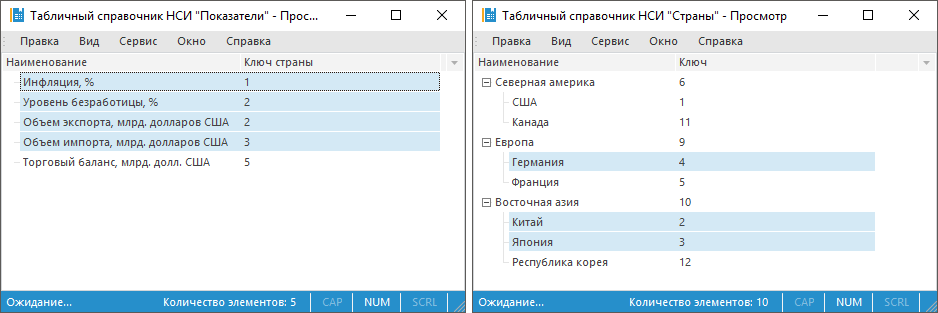
Связь настроена между атрибутами «Ключ» в измерении «Страны» и «Ключ страны» в измерении «Показатели»:
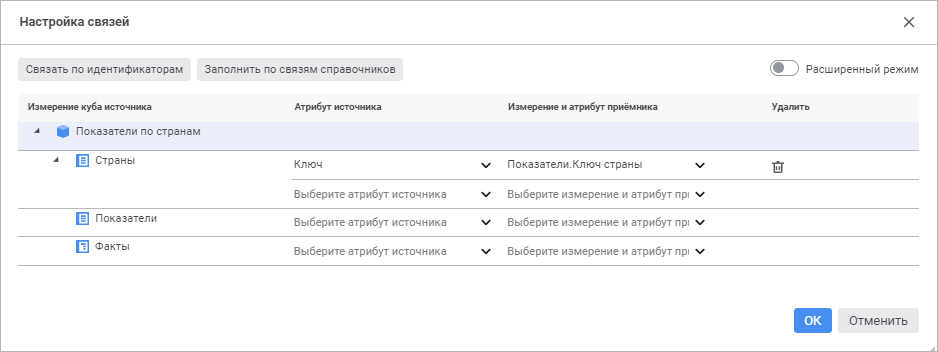
Рассмотрим отметку, которая будет использоваться в блоке расчёта, при различном поведении связи:
По умолчанию. В связанном измерении источника данных будут оставлены только те отмеченные элементы, для которых есть соответствующий отмеченный элемент в связанном измерении приёмника данных. При расчёте возникнет ошибка из-за того, что для элемента «Инфляция, %» не зафиксирована отметка в измерении «Страны».
Отметка, полученная при поведении связи по умолчанию:
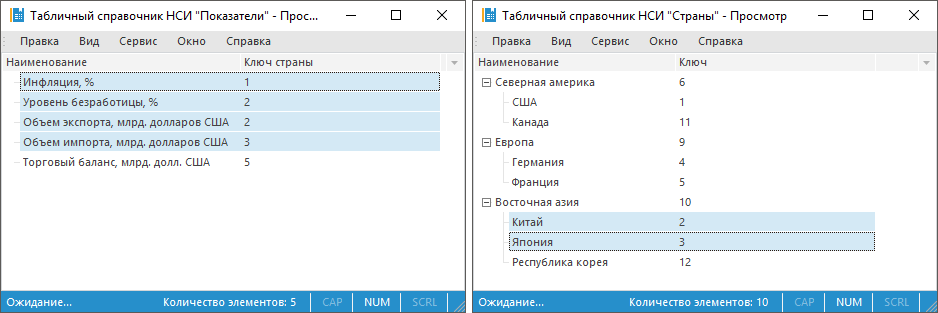
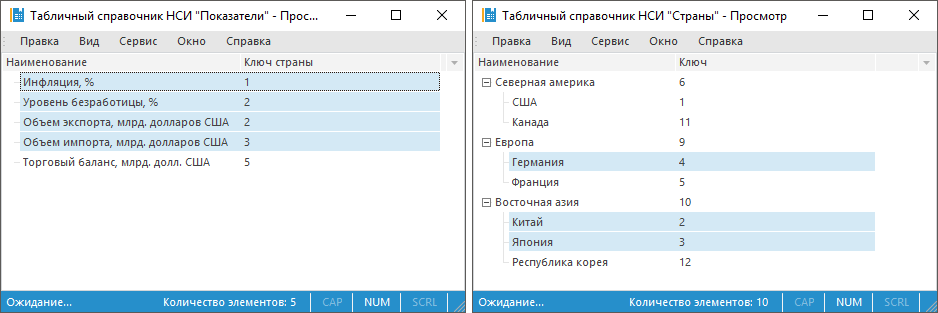
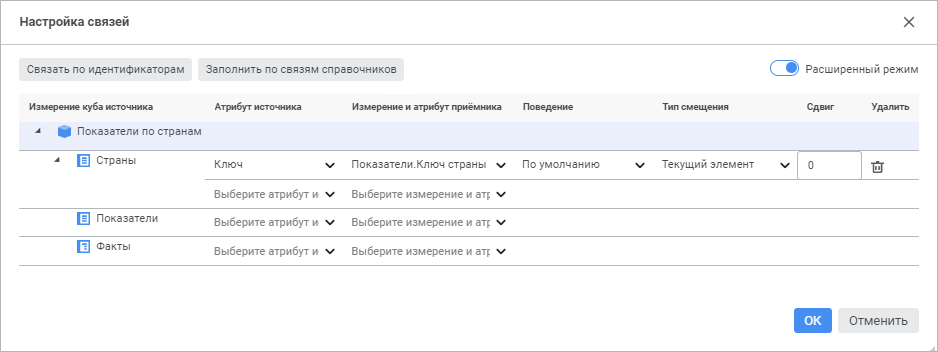
Фильтровать приёмник. В связанном измерении приёмника данных будут оставлены только те отмеченные элементы, для которых есть соответствующий отмеченный элемент в связанном измерении источника данных.
Отметка, полученная при фильтрации приёмника данных:
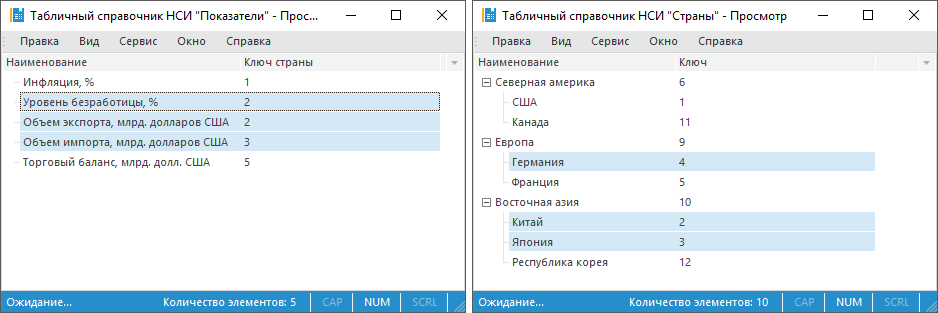
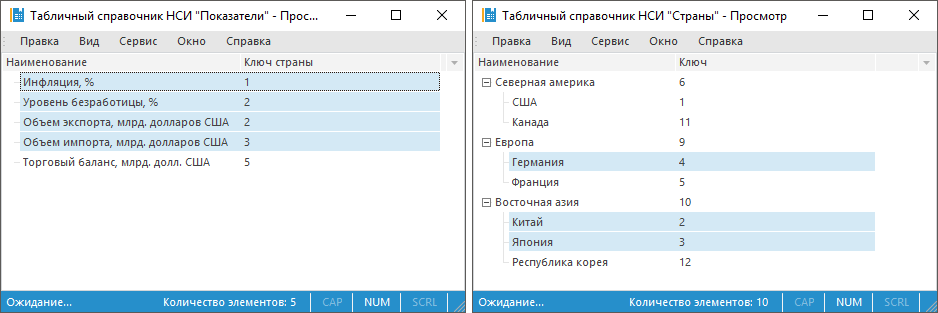

Пустая точка, если элемент не найден. В связанном измерении источника данных будут оставлены только те отмеченные элементы, для которых есть соответствующий отмеченный элемент в связанном измерении приёмника данных. При расчёте по элементу «Инфляция, %» будет использоваться значение Null в измерении «Страны».
Отметка, полученная при замене ненайденных элементов пустым значением:
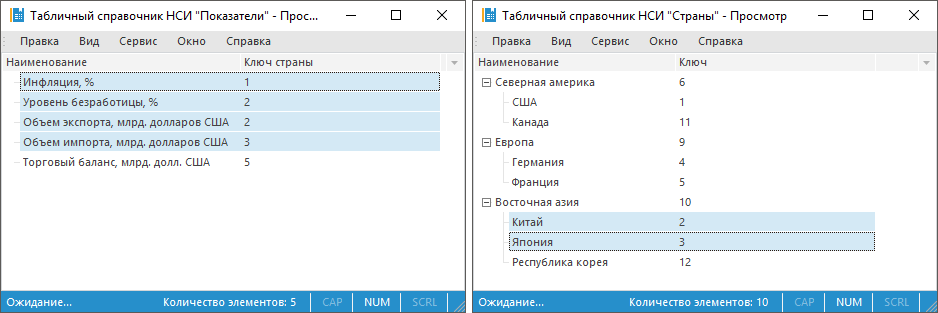
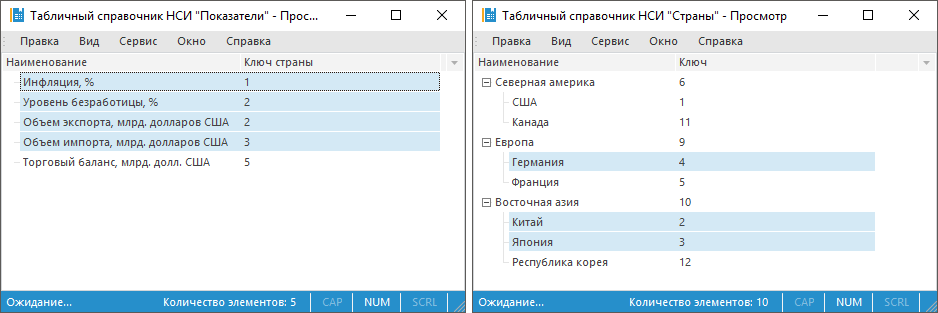
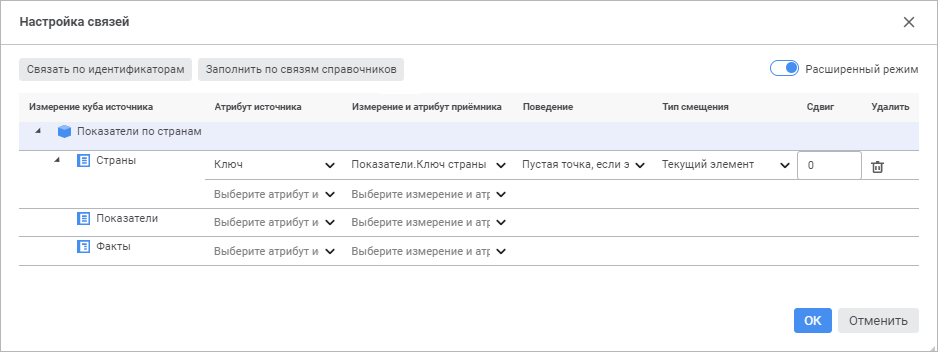
Примеры смещения
Например, есть измерение «Показатели» в приёмнике данных и измерение «Страны» в источнике данных. Измерения содержат следующие данные и в них задана следующая отметка:
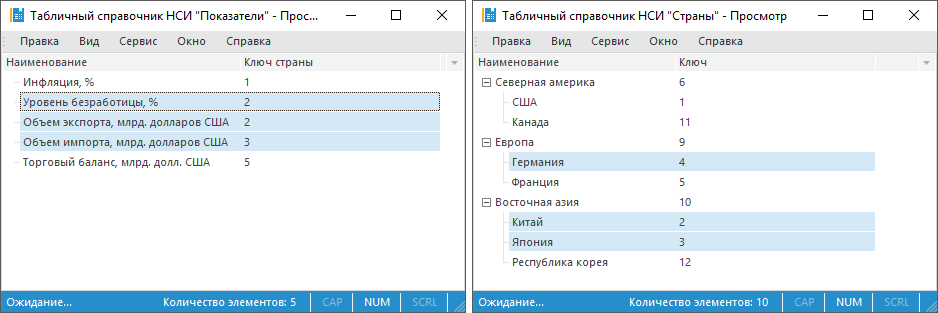
Связь настроена между атрибутами «Ключ» в измерении «Страны» и «Ключ страны» в измерении «Показатели»:
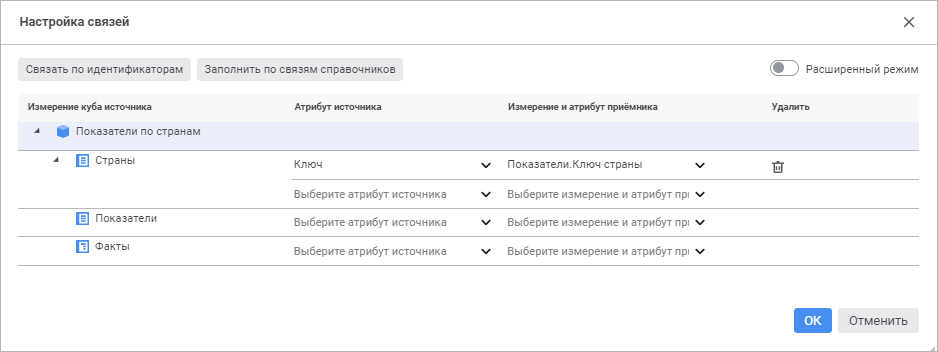
Рассмотрим отметку, которая будет использоваться в блоке расчёта, при связи, использующей смещение с различным сдвигом:
Текущий элемент. Смещение отметки выполняется от каждого элемента, полученного по связи.
Отметка, полученная при применении смещения на один элемент вперёд:
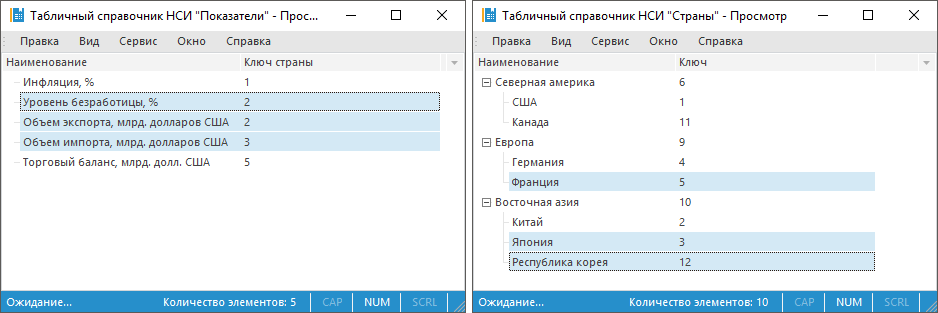
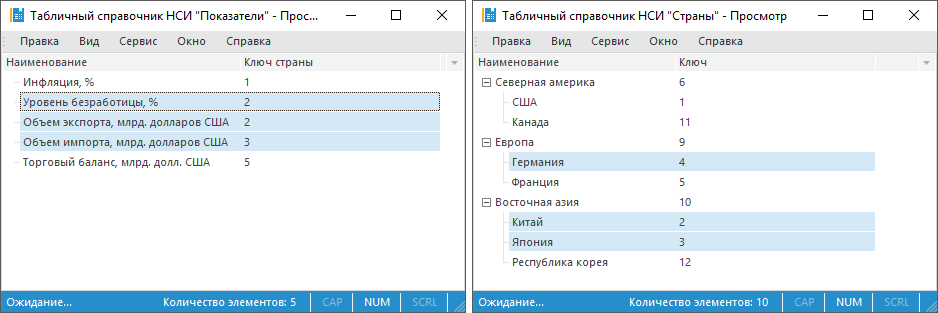
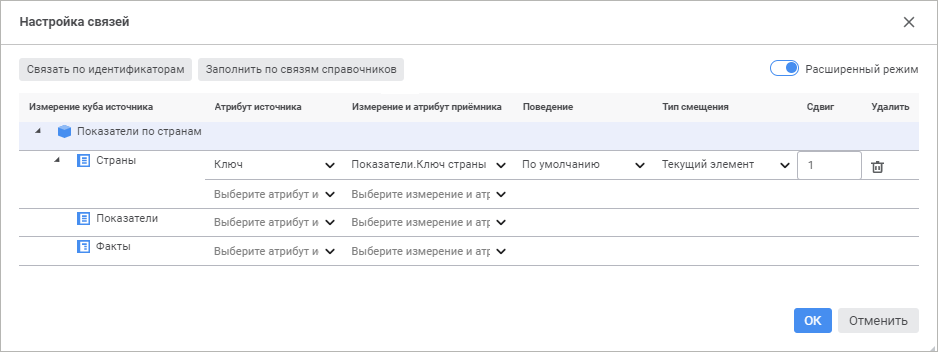
Первый элемент. Смещение отметки выполняется только для первого отмеченного элемента, полученного по связи. Отметка с остальных элементов снимается. Если по связи получена отметка элементов, принадлежащих разным родителям, то смещение отметки выполняется только для первого дочернего элемента в каждой группе элементов, принадлежащих одному родителю. Отметка с остальных дочерних элементов снимается.
Отметка, полученная при применении смещения от первого элемента на один элемент вперёд:
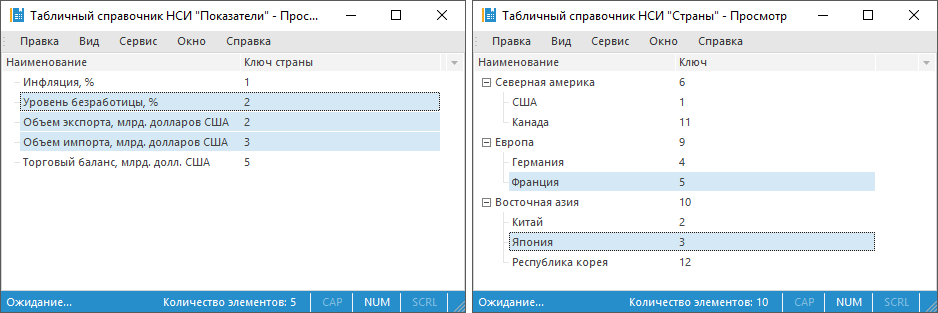
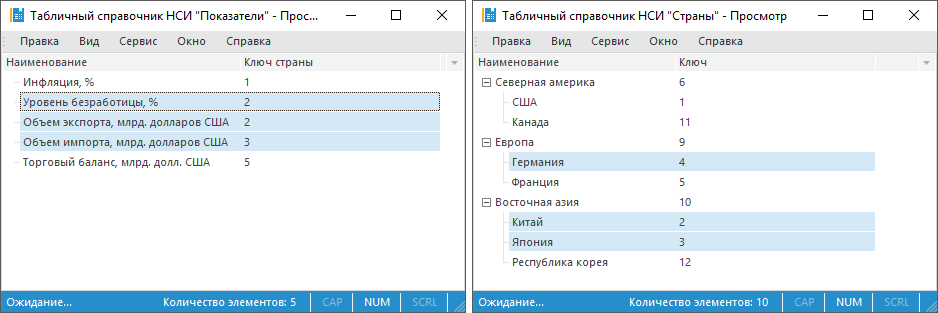
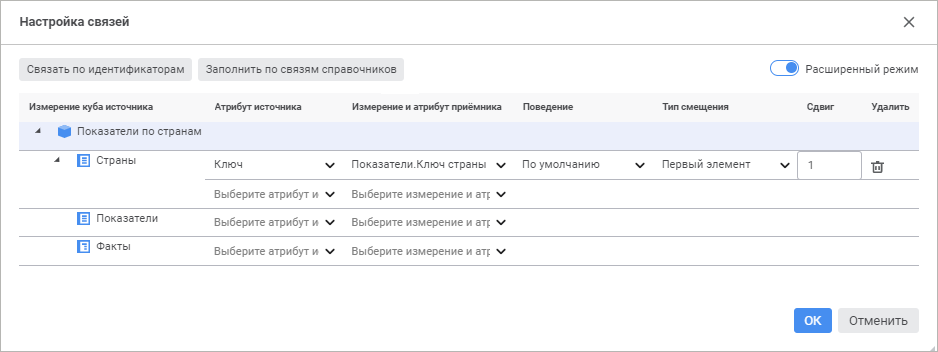
Последний элемент. Смещение отметки выполняется только для последнего отмеченного элемента, полученного по связи. Отметка с остальных элементов снимается. Если по связи получена отметка элементов, принадлежащих разным родителям, то смещение отметки выполняется только для последнего дочернего элемента в каждой группе элементов, принадлежащих одному родителю. Отметка с остальных дочерних элементов снимается.
Отметка, полученная при применении смещения от последнего элемента на один элемент назад: